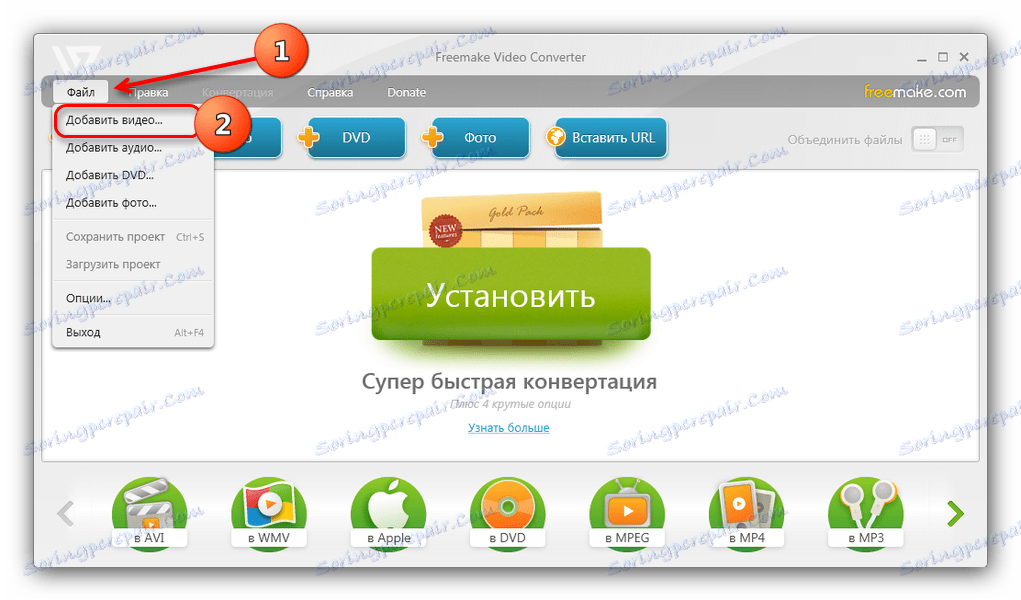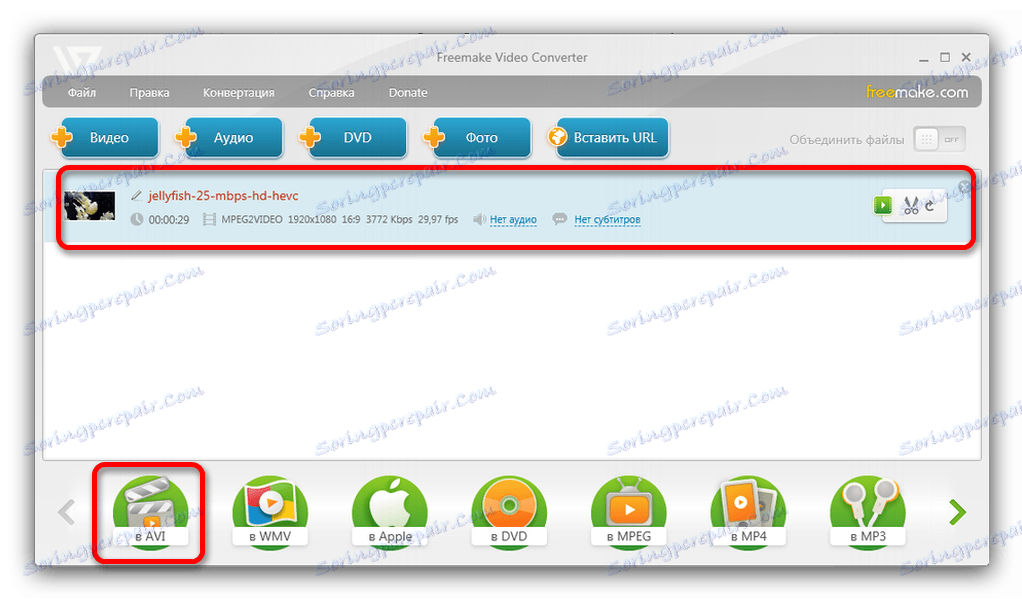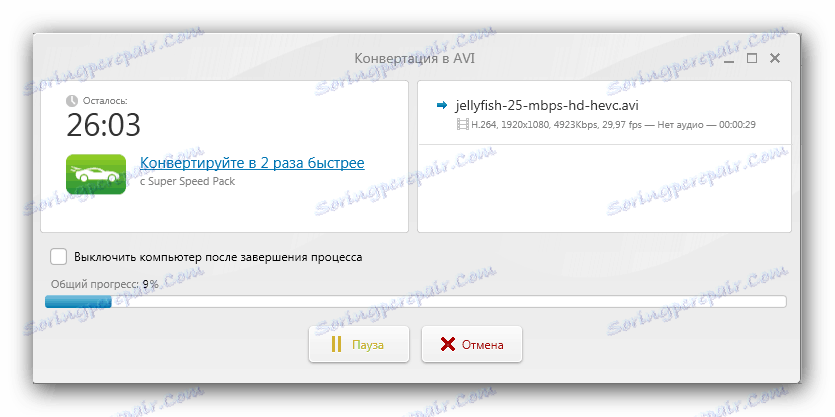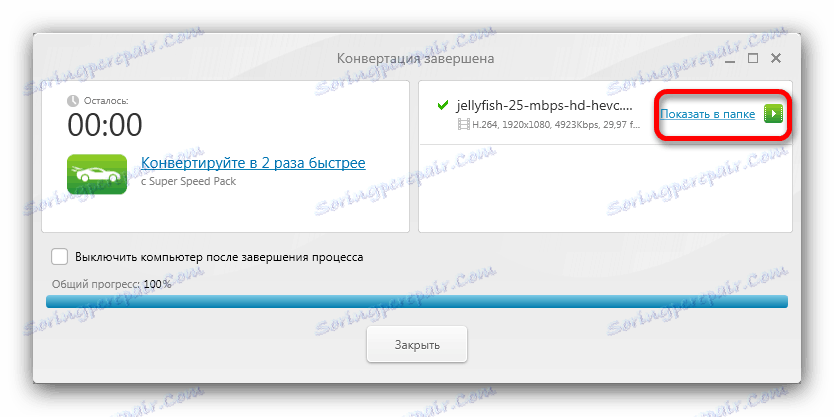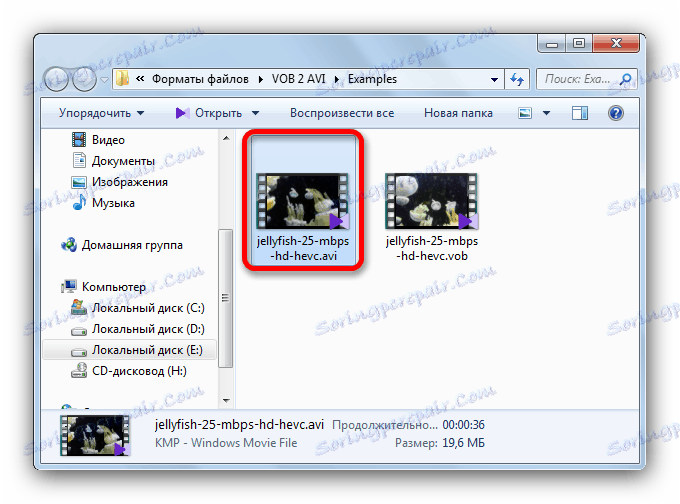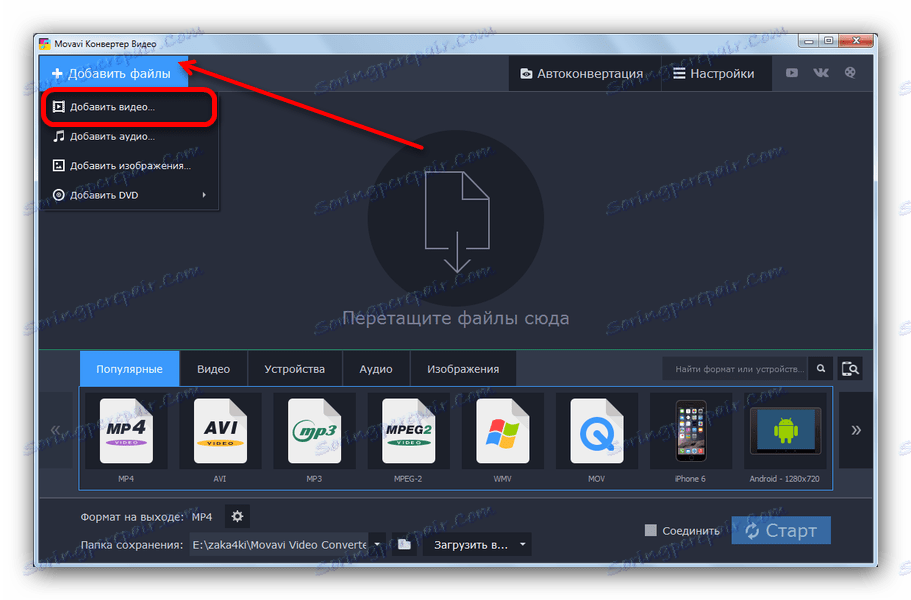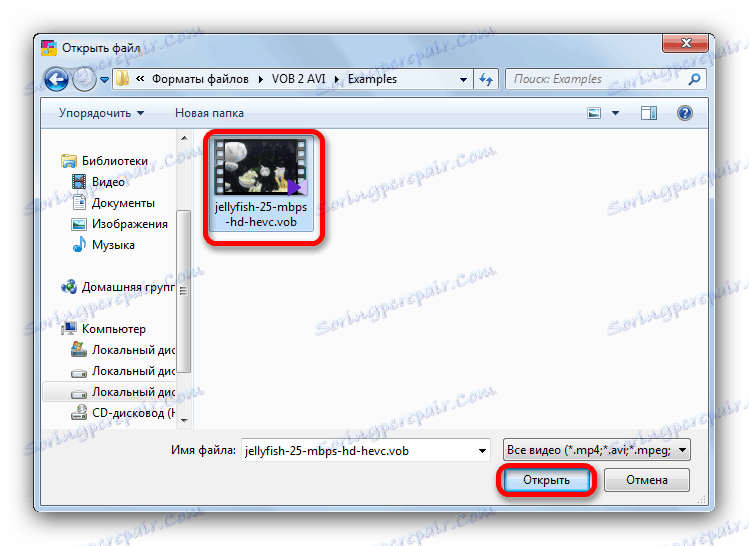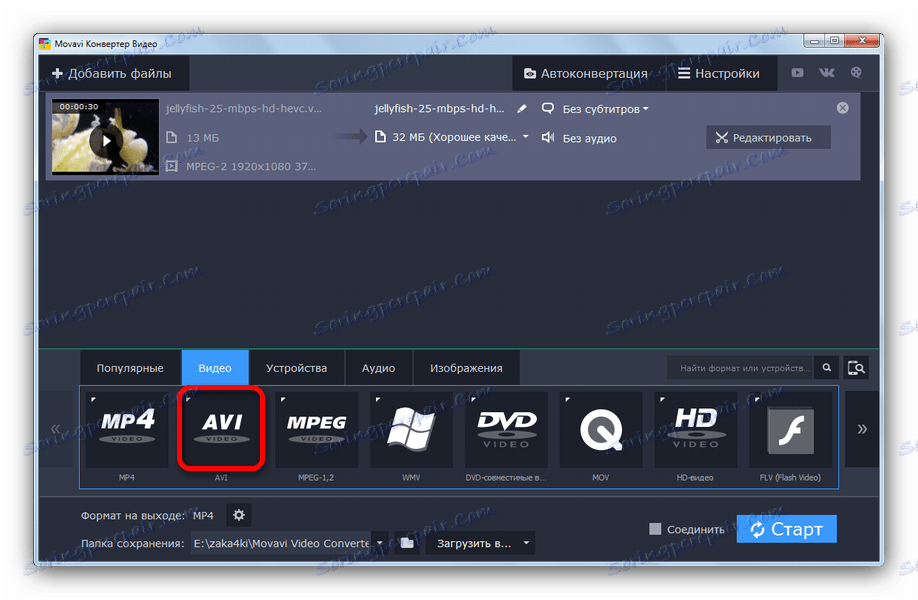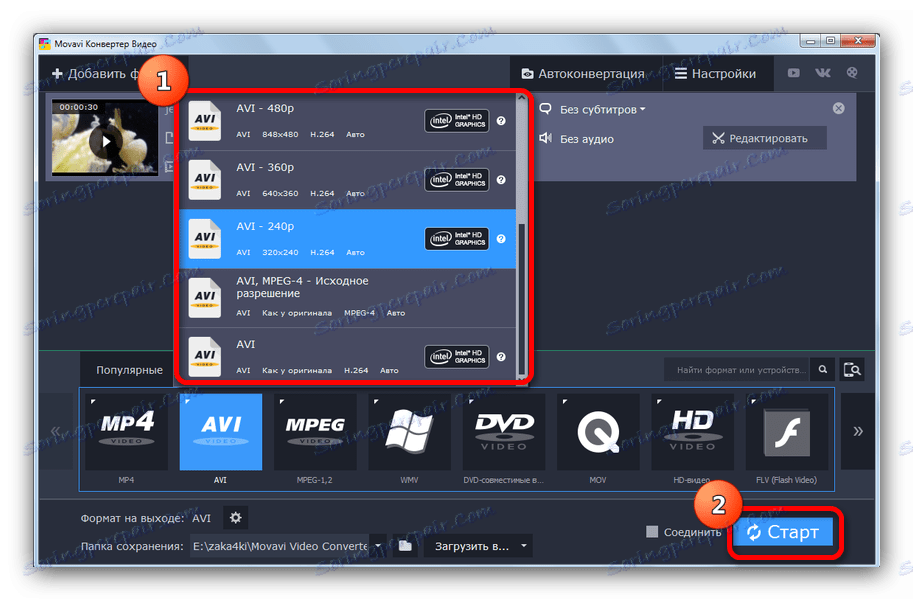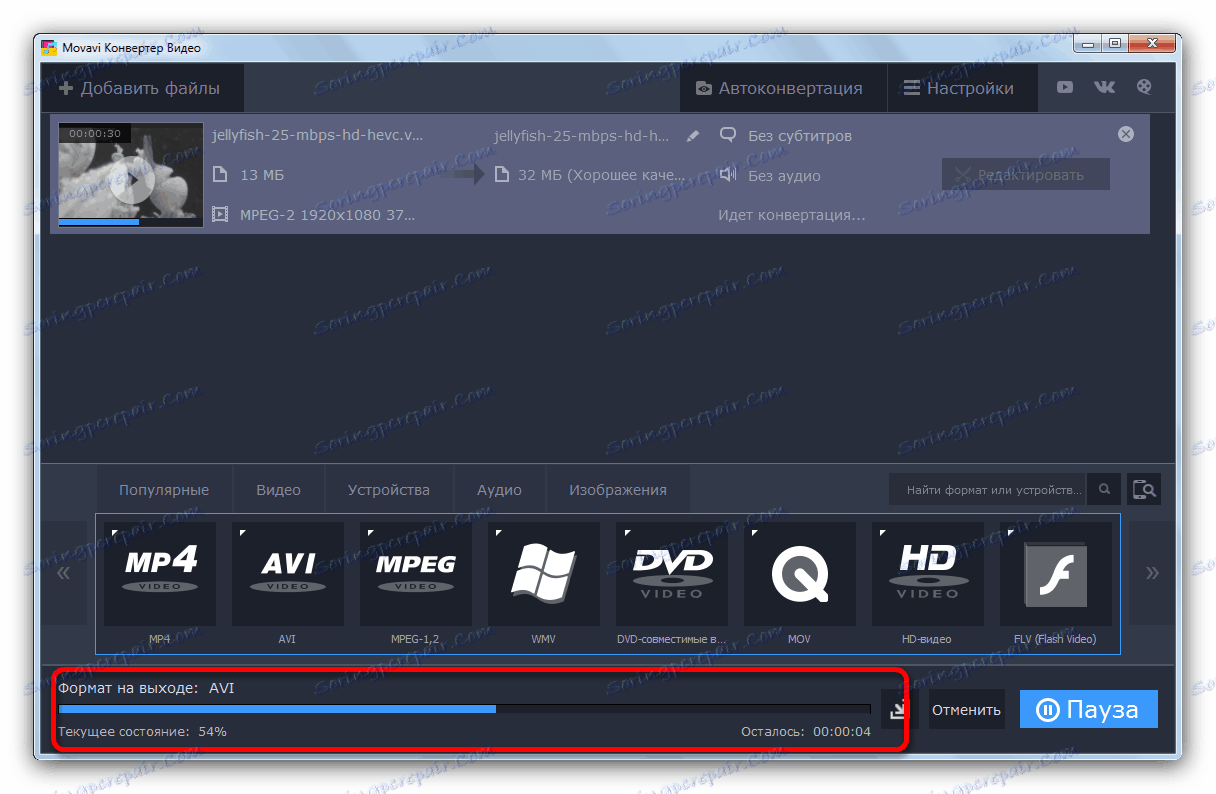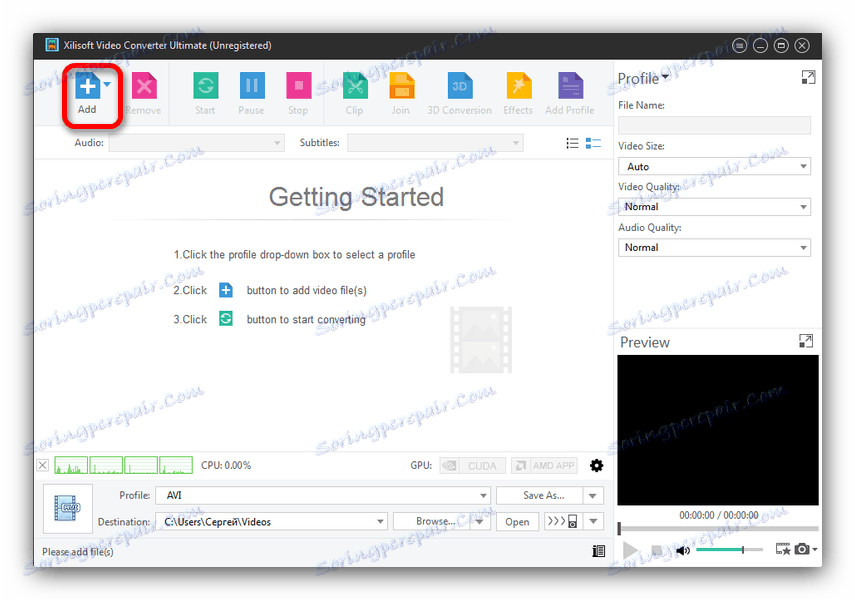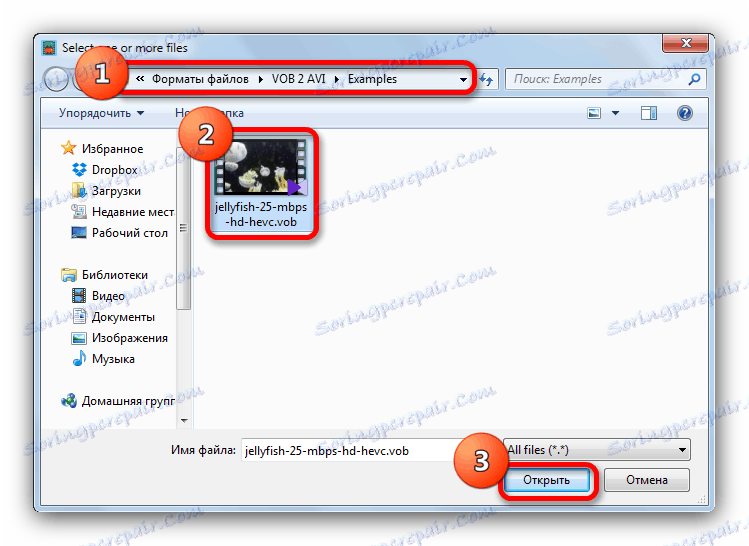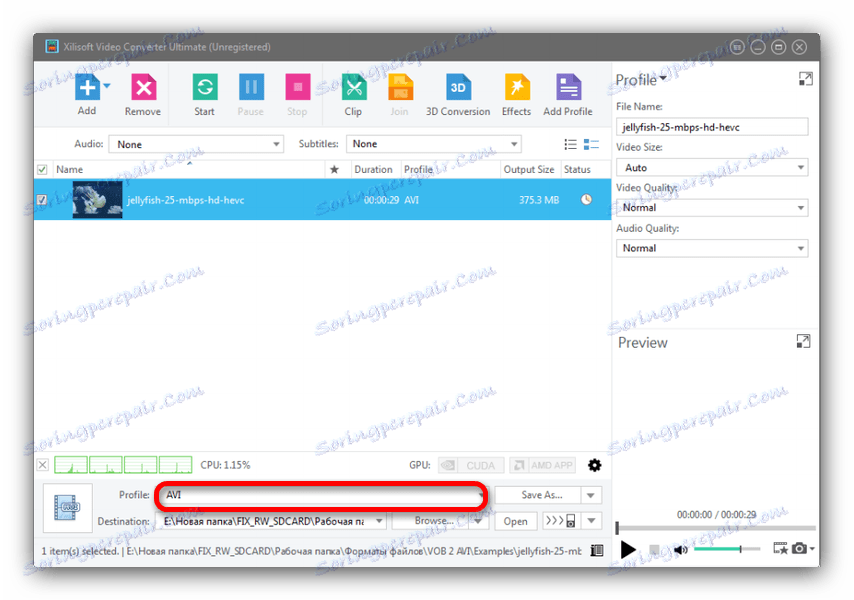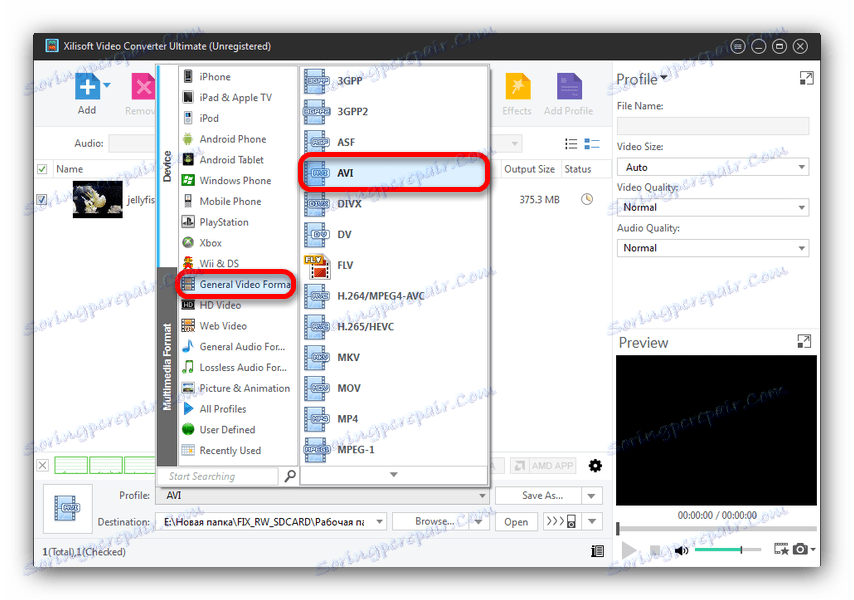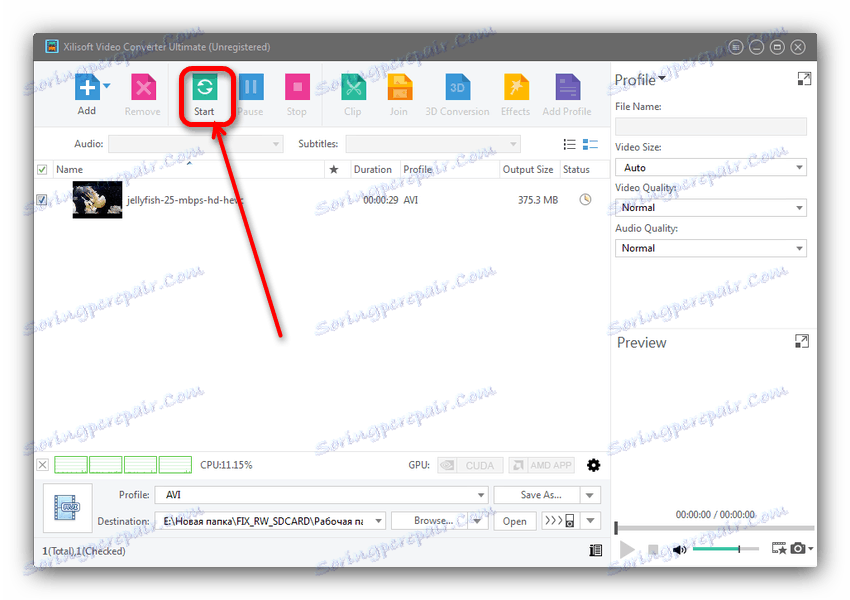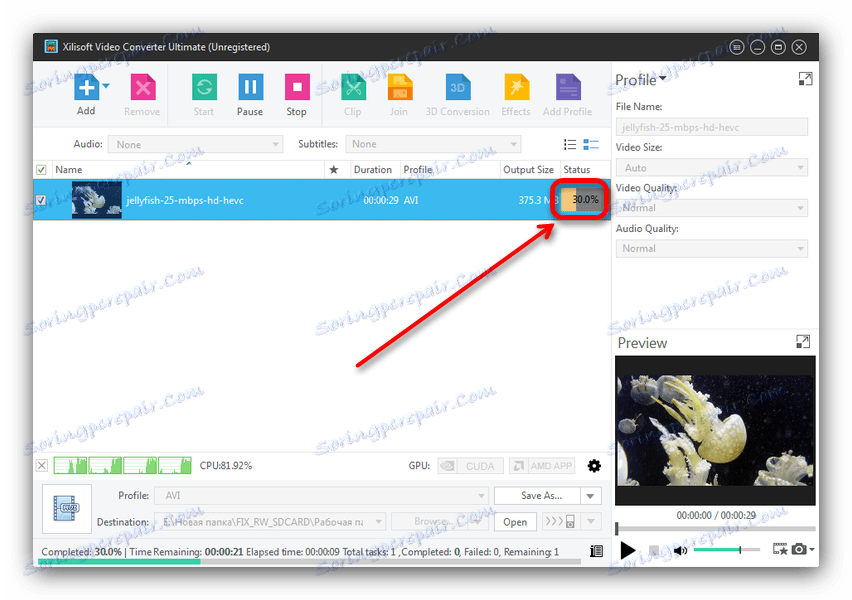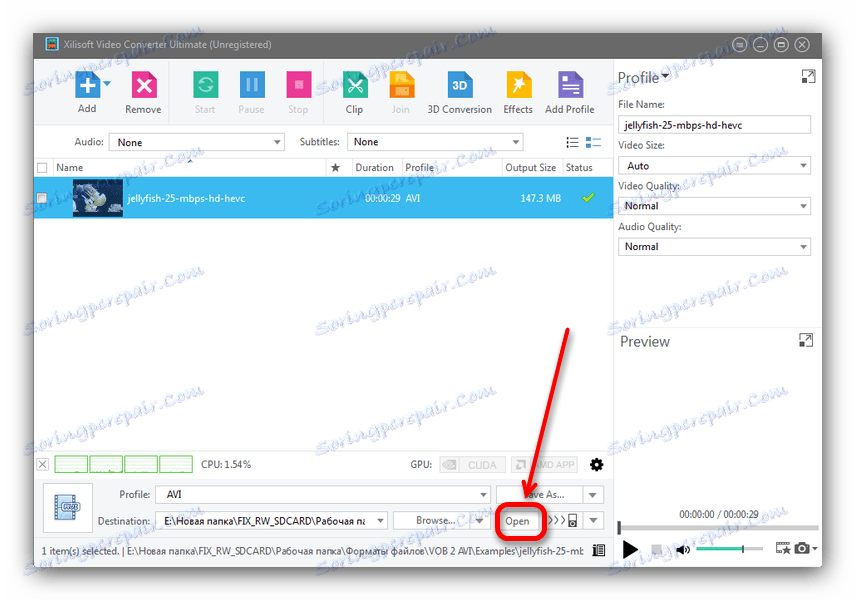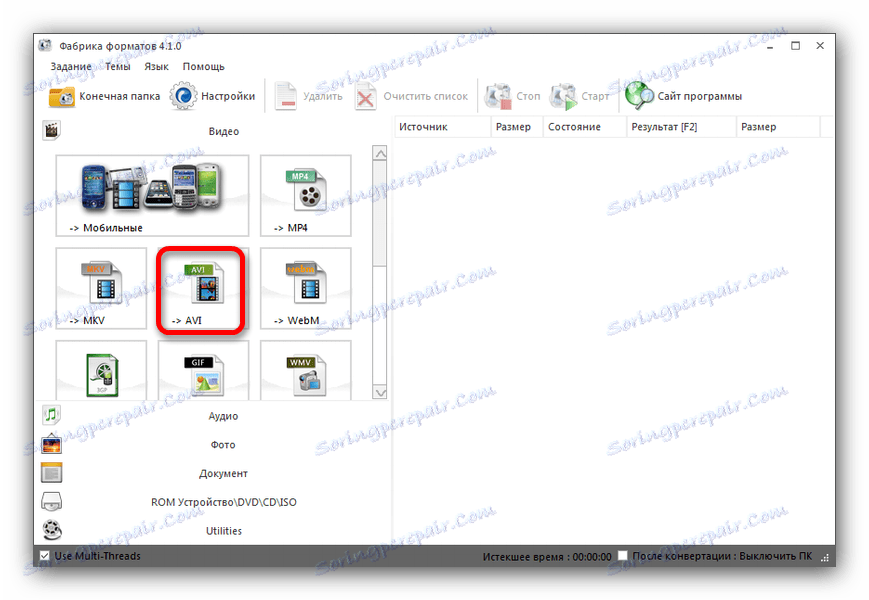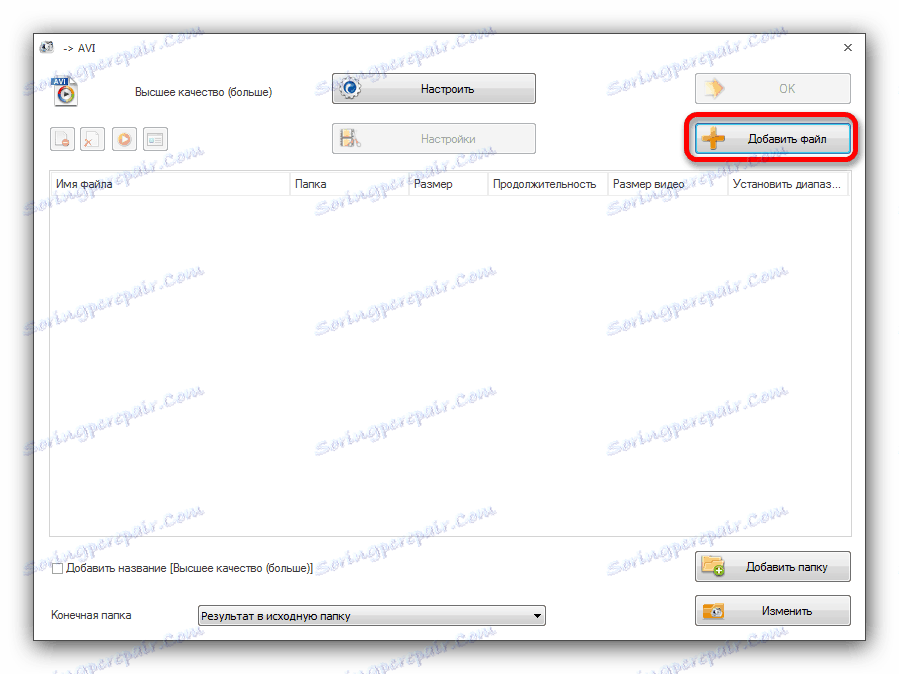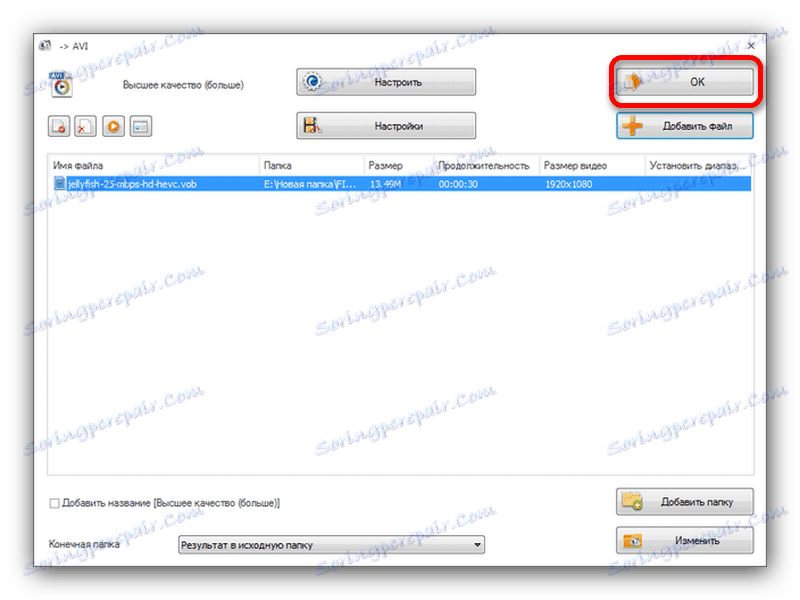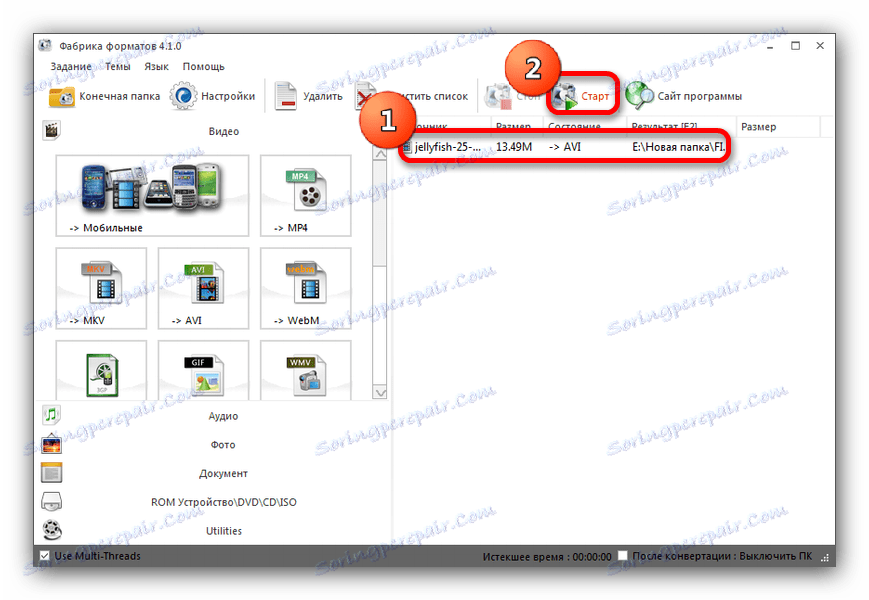تبدیل VOB به AVI
فرمت VOB در فیلم هایی که برای پخش در دستگاه های پخش دی وی دی پخش می شوند استفاده می شود. فایل های با این فرمت همچنین می تواند توسط پخش کننده های چند رسانه ای بر روی کامپیوتر باز شود، اما به دور از همه. اگر شما می خواهید فیلم مورد علاقه خود را، به عنوان مثال، در یک گوشی هوشمند تماشا کنید، چه کاری انجام دهید؟ برای راحتی، یک فیلم یا فیلم در فرمت VOB را می توان به AVI بسیار رایج تبدیل کرد.
محتوا
تبدیل VOB به AVI
برای ساخت AVI از یک ورودی با فرمت VOB، شما نیاز به استفاده از نرم افزار خاص - برنامه های مبدل. ما محبوب ترین ها را مرور خواهیم کرد.
همچنین ببینید: تبدیل WMV به AVI
روش 1: Freemake Video Converter
Freemake Video Converter - محبوب و نسبتا آسان به رسیدگی است. توزیع شده توسط مدل مشارکتی
- برنامه را باز کنید و سپس از منوی «File» استفاده کنید که در آن « آیتم اضافه کردن ویدئو ...» را انتخاب کنید.
![اضافه کردن ویدئو تبدیل به Freemake Video Converter]()
- در «اکسپلورر» باز شده ، به پوشه ای بروید که کلیپ در آن واقع شده است، آماده تبدیل است. آن را انتخاب کنید و آن را با کلیک بر روی دکمه مناسب باز کنید.
![اضافه کردن ویدئو از طریق اکسپلورر در Freemake Video Converter]()
- هنگامی که فایل ویدئویی به برنامه بارگذاری می شود، آن را با یک کلیک موس را انتخاب کنید، سپس دکمه "در AVI" زیر را پیدا کرده و روی آن کلیک کنید.
![آماده سازی ویدیو برای تبدیل از طریق Freemake Video Converter]()
- پنجره گزینه های تبدیل باز خواهد شد. منوی کشویی بالا - کیفیت نمایه را انتخاب کنید. در وسط - پوشه ای که نتایج تبدیل آن بارگذاری می شود را انتخاب کنید (تغییر نام فایل نیز در آنجا وجود دارد). این پارامترها را عوض کنید و یا ترک کنید، سپس روی دکمه "تبدیل" کلیک کنید.
![انتخاب گزینه ها و شروع فرآیند تبدیل به Freemake Video Converter]()
- تبدیل فایل شروع می شود. پیشرفت در یک پنجره جداگانه نمایش داده می شود، که در آن شما همچنین می توانید تنظیمات و خواص فایل را مشاهده کنید.
![تبدیل پنجره فرایند به Freemake Video Converter]()
- پس از اتمام، نتیجه به پایان رسید را می توان با کلیک کردن بر روی "مشاهده در پوشه" مورد واقع در سمت راست پنجره پیشرفت مشاهده شده است.
![نمایش نتیجه کار در پوشه Freemake Video Converter]()
در پوشه قبلا انتخاب شده، فایل AVI تبدیل شده ظاهر خواهد شد.![پوشه با Freemake Video Converter در حال حاضر تبدیل شده است]()
Freemake Video Converter بدون شک مناسب و بصری است، اما مدل توزیع freemium و تعدادی محدودیت در نسخه رایگان می تواند تصور خوبی را از بین ببرد.
روش 2: Movavi Video Converter
Movavi Video Converter - یکی دیگر از اعضای خانواده نرم افزار برای تبدیل فیلم ها. بر خلاف راه حل قبلی، پرداخت می شود، اما دارای قابلیت های اضافی (مثلا یک ویرایشگر ویدیویی) است.
- برنامه را باز کنید روی دکمه "اضافه کردن فایل ها" کلیک کنید و "اضافه کردن ویدئو ..." را انتخاب کنید .
![اضافه کردن ویدئو برای تبدیل به Movavi Video Converter]()
- از طریق رابط مرورگر فایل، به دایرکتوری هدف بروید و ویدیو مورد نیاز خود را انتخاب کنید.
![یک فایل از طریق Explorer به Movavi Video Converter را انتخاب کنید]()
- پس از اینکه کلیپ در پنجره کار ظاهر می شود، به نوار "Video" بروید و روی "AVI" کلیک کنید.
![یک فرمت برای تبدیل به Movavi Video Converter را انتخاب کنید]()
در منوی پاپ آپ، هر کیفیت مناسب را انتخاب کنید، سپس روی دکمه "شروع" کلیک کنید.![کیفیت و رزولوشن رکورد تبدیل به Movavi Video Converter را تعیین کنید]()
- فرآیند تبدیل شروع می شود. پیشرفت در پایین به عنوان یک نوار نمایش داده می شود.
![پیشرفت فرآیند تبدیل به Movavi Video Converter]()
- در پایان کار، یک پنجره به طور خودکار با پوشه ای که فایل ویدیویی تبدیل شده به AVI باز می شود باز می شود.
![پوشه با فیلم آماده Movavi Video Converter]()
با تمام مزایای آن، Movavi Video Converter دارای اشکالاتی است: نسخه آزمایشی همراه با بسته نرم افزاری Yandex توزیع شده است، بنابراین هنگام نصب آن دقیق باشید. بله، یک دوره آزمایشی 7 روزه به نظر می رسد ناامید کننده است.
روش 3: Xilisoft Video Converter
Xilisoft Video Converter یکی از برنامه های کاربردی ترین برای تبدیل فایل های ویدئویی است. متاسفانه، در رابط کاربری زبان روسی وجود ندارد.
- برنامه را اجرا کنید در نوار ابزار واقع در بالای صفحه، روی دکمه «افزودن» کلیک کنید.
![نحوه اضافه کردن فایل به Xilisoft Video Converter]()
- از طریق "Explorer" به دایرکتوری با کلیپ بروید و با کلیک بر روی "Open" آن را به برنامه اضافه کنید.
![فایل ها را از طریق Explorer به Xilisoft Video Converter انتخاب کنید]()
- هنگامی که ویدیو بارگذاری می شود، به منوی پاپ آپ "پروفایل" بروید .
![برای تبدیل به Xilisoft Video Converter یک نمایه را پیکربندی کنید]()
در آن، انجام دهید: انتخاب "فرمت های ویدیویی عمومی" ، سپس "AVI" را انتخاب کنید .![فرمت تبدیل AVI به Xilisoft Video Converter را تعریف کنید]()
- پس از انجام این دستکاری ها، دکمه «شروع» را در پانل بالا پیدا کرده و روی آن کلیک کنید تا فرایند تبدیل را آغاز کنید.
![فرآیند تبدیل را به Xilisoft Video Converter آغاز کنید]()
- پیشرفت در کنار فیلم انتخاب شده در پنجره برنامه اصلی، و همچنین در پایین پنجره نمایش داده خواهد شد.
![نمایش پیشرفت تبدیل به عنوان AVI به Xilisoft Video Converter]()
مبدل با پایان دادن به تبدیل با یک سیگنال صدا مطلع خواهد شد. شما می توانید فایل تبدیل شده را با کلیک بر روی دکمه "باز" در کنار انتخاب یک مقصد مشاهده کنید.![محل فایل به پایان رسید در Xilisoft Video Converter را باز کنید]()
این برنامه دارای دو نقطه ضعف است. اولین محدودیت نسخه آزمایشی است: شما فقط می توانید کلیپ ها را با حداکثر 3 دقیقه تبدیل کنید. دومین الگوریتم تبدیل عجیب و غریب است: این برنامه یک فیلم 147 مگابایت را از کلیپ 19 مگابایت ساخته است. این نکته ها را در ذهن داشته باشید
روش 4: کارخانه فرمت
مبدل فایل فوق العاده رایج جهانی کارخانه فرمت همچنین می تواند در تبدیل vob به avi کمک کند.
- کارخانه فرمت ها را شروع کنید و روی دکمه "-> AVI" در قسمت سمت چپ پنجره کار کلیک کنید.
![فرمت تبدیل تبدیل فرمت AVI را انتخاب کنید]()
- در رابط اضافه کردن فایل ها، بر روی دکمه "اضافه کردن فایل" کلیک کنید.
![پنجره برای اضافه کردن فایل ها به فرمت کارخانه]()
- هنگامی که "Explorer" باز می شود، به پوشه ای با فایل VOB خود بروید، آن را با یک کلیک موس را انتخاب کرده و روی "Open" کلیک کنید.
![فایل را از طریق Explorer به Format Factory اضافه کنید]()
بازگشت به مدیر فایل، روی «OK» کلیک کنید.![پایان کار با پنجره برای اضافه کردن فایل های فرمت کارخانه]()
- در فضای کار پنجره کارخانه فرمت، فایل ویدیویی دانلود شده را انتخاب کرده و از دکمه «شروع» استفاده کنید.
![فرآیند تبدیل به کارخانه فرمت را آغاز کنید]()
- هنگامی که به پایان رسید، برنامه به شما یک سیگنال صدا را اعلام می کند و یک کلیپ تبدیل شده در پوشه قبلی انتخاب شده ظاهر می شود.
![پس از فرمت کارخانه، نتیجه را در اکسپلورر مشاهده کنید]()
کارخانه فرمت برای همه آزاد است، با محلی سازی روسی و جنجالی. شاید بتوانیم آن را به عنوان بهترین راه حل از همه توصیف کنیم.
گزینه های تبدیل ویدئو از فرمت VOB به AVI کافی است. هر کدام از آنها به شیوه ای مناسب است و شما می توانید برای خودتان مناسب ترین انتخاب کنید. خدمات آنلاین آنها همچنین می توانند با این کار کنار بیایند، اما حجم فایل های ویدیویی خاصی می تواند بیش از چند گیگابایت باشد - بنابراین با استفاده از مبدل های با سرعت بالا و صبر زیادی برای استفاده از مبدل های آنلاین استفاده می شود.